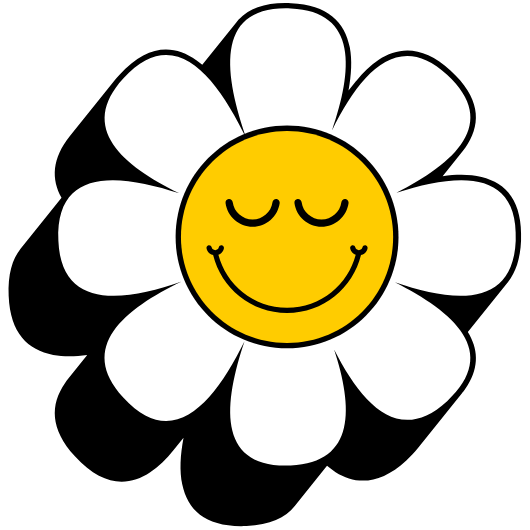열심히 운동하고 푹 잤는데, Whoop 앱에 데이터가 그대로 멈춰있나요? 어제 기록한 스트레인(Strain) 점수, 귀중한 수면 시간 데이터가 날아간 것 같아 속상하시죠? 매일 아침 회복 점수를 확인하며 하루 컨디션을 계획하는 분들에게 Whoop 밴드 동기화 오류는 정말 답답한 문제입니다. 마치 중요한 건강 데이터를 눈앞에서 놓치는 기분이죠. 이 문제는 비단 당신만 겪는 일이 아닙니다. 많은 사용자들이 가끔 겪는 문제이며, 다행히 대부분 간단하게 해결할 수 있습니다.
Whoop 밴드 동기화 문제 핵심 해결 3줄 요약
- 스마트폰의 블루투스(Bluetooth) 기능을 껐다가 다시 켜고, Whoop 앱과 재연결을 시도합니다.
- Whoop 밴드의 배터리가 충분한지 확인하고, 피부에 밀착되도록 착용 위치를 바로잡습니다.
- 사용 중인 Whoop 앱을 완전히 강제 종료한 후, 최신 버전으로 업데이트되었는지 확인하고 다시 실행합니다.
가장 먼저 시도할 블루투스 연결 확인
데이터 동기화 문제의 가장 흔한 원인은 바로 스마트폰과의 블루투스 연결 오류입니다. Whoop 밴드는 블루투스를 통해 모든 데이터를 앱으로 전송하므로, 이 연결이 불안정하면 데이터가 제대로 넘어오지 않습니다. 가장 빠르고 효과적인 해결책부터 시도해보세요.
스마트폰 블루투스 껐다 켜기
가장 고전적이지만 가장 확실한 방법입니다. 스마트폰의 제어 센터나 설정 메뉴에서 블루투스 기능을 完全に 껐다가 5~10초 정도 기다린 후 다시 켜보세요. 이 간단한 과정만으로도 엉켜있던 연결 신호가 초기화되면서 Whoop 밴드가 정상적으로 다시 연결되는 경우가 많습니다. 이는 Whoop 밴드뿐만 아니라 다른 웨어러블 기기나 무선 이어폰에도 효과적인 방법입니다.
Whoop 앱에서 연결 상태 확인하기
블루투스를 재시작해도 해결되지 않는다면, Whoop 앱 내에서 직접 연결 상태를 확인해야 합니다. 앱 하단의 메뉴를 통해 기기 설정으로 들어가면 현재 밴드의 연결 상태를 시각적으로 보여줍니다. 아래 표를 참고하여 현재 상태를 점검해보세요.
| 상태 표시 | 의미 | 조치 사항 |
|---|---|---|
| 녹색 아이콘 / ‘연결됨’ 표시 | 정상적으로 연결되어 데이터를 전송할 준비가 된 상태입니다. | 다른 원인을 찾아보아야 합니다. (예: 앱 오류, 밴드 배터리 문제) |
| 빨간색 아이콘 / ‘연결 끊김’ 표시 | 밴드와 앱의 블루투스 연결이 끊어진 상태입니다. | 밴드를 스마트폰 가까이 가져가거나, 앱 내의 ‘지금 동기화’ 버튼을 눌러 수동 동기화를 시도합니다. |
안정적인 블루투스 연동은 정확한 데이터 분석의 첫걸음입니다. 특히 걷기 운동이나 달리기 같은 활동의 칼로리 소모량과 심박수 변화를 놓치지 않으려면 연결 상태를 주기적으로 확인하는 습관이 중요합니다.
기기 자체의 문제일 가능성 점검
블루투스에 문제가 없다면, Whoop 밴드 기기 자체에 문제가 있을 수 있습니다. 밴드의 물리적인 상태를 점검하는 것만으로도 문제를 해결할 수 있습니다.
배터리 잔량 확인은 필수
Whoop 밴드는 배터리 잔량이 매우 낮으면 데이터 수집 및 전송 기능을 원활하게 수행하지 못할 수 있습니다. 앱을 통해 배터리 잔량을 확인하고, 만약 20% 이하라면 전용 배터리 팩을 이용해 충전해주세요. Whoop 밴드의 독특한 충전 방식은 착용한 상태에서도 충전이 가능하여 편리하지만, 때로는 배터리 팩이 제대로 결합되지 않았을 수 있으니 충전 시 제대로 장착되었는지 확인하는 것이 좋습니다.
올바른 착용 위치와 센서 청결
Whoop 밴드의 핵심은 피부와 직접 닿는 심박수 센서입니다. 이 센서가 피부에 제대로 밀착되지 않으면 심박수 변이도(HRV), 피부 온도, 호흡수 등의 핵심 데이터를 정확하게 측정할 수 없습니다. 이는 데이터 정확도에 치명적인 영향을 미치며, 결국 회복 점수나 스트레인 점수의 신뢰도를 떨어뜨립니다.
- 손목에서 손가락 두 마디 정도 위쪽에, 밴드가 헐렁하지 않게 착용하세요.
- 주기적으로 밴드를 분리하여 안쪽의 센서 부분을 부드러운 천으로 닦아 이물질을 제거해주세요.
- 기본 스트랩 외에 팔뚝 밴드(Bicep Band) 같은 액세서리를 활용하면 더욱 안정적인 데이터 측정이 가능하여 크로스핏 같은 격렬한 운동을 즐기는 분들에게 추천됩니다.
디스플레이가 없는 디자인은 애플워치나 다른 스마트 밴드와 비교되는 Whoop 밴드만의 특징으로, 오직 데이터 수집과 분석에만 집중하게 해줍니다. 따라서 센서 관리는 그 어떤 피트니스 트래커보다 중요합니다.
소프트웨어 문제 해결하기
하드웨어와 연결에 이상이 없다면, 마지막으로 소프트웨어, 즉 Whoop 앱 자체의 문제를 의심해볼 수 있습니다. 앱의 일시적인 오류나 버전 문제일 가능성이 높습니다.
Whoop 앱 강제 종료 및 재실행
스마트폰에서 실행 중인 앱 목록을 열어 Whoop 앱을 위로 쓸어 올리거나 ‘강제 종료’ 버튼을 눌러 앱을 완전히 종료하세요. 그 후 다시 앱을 실행하면, 앱이 처음부터 다시 로딩되면서 메모리에 남아있던 작은 오류들이 해결되어 동기화가 정상적으로 작동할 수 있습니다. 이는 컴퓨터를 재부팅하는 것과 비슷한 효과를 줍니다.
앱 및 펌웨어 업데이트 확인
Whoop은 구독 모델을 기반으로 한 서비스이므로, 지속적인 기능 개선과 오류 수정을 위해 앱과 밴드 펌웨어 업데이트를 꾸준히 제공합니다. 구글 플레이스토어나 애플 앱스토어에서 Whoop 앱이 최신 버전인지 확인하고, 업데이트가 있다면 즉시 설치하세요. 또한, 앱 내 기기 설정 메뉴에서 ‘펌웨어 업데이트’ 항목을 확인하여 밴드의 소프트웨어도 최신 상태로 유지하는 것이 중요합니다.
오래된 버전의 앱이나 펌웨어는 최신 기능과 호환되지 않아 동기화 문제를 일으킬 수 있습니다. 특히 저널 기능, 수면 무호흡 감지 관련 기능, 여성 건강 추적, 노화 속도(Pace of Aging) 같은 새로운 기능들은 최신 업데이트를 통해서만 원활하게 작동합니다. 매달 지불하는 구독료의 가치를 제대로 누리기 위해서라도 소프트웨어 업데이트는 필수적입니다.